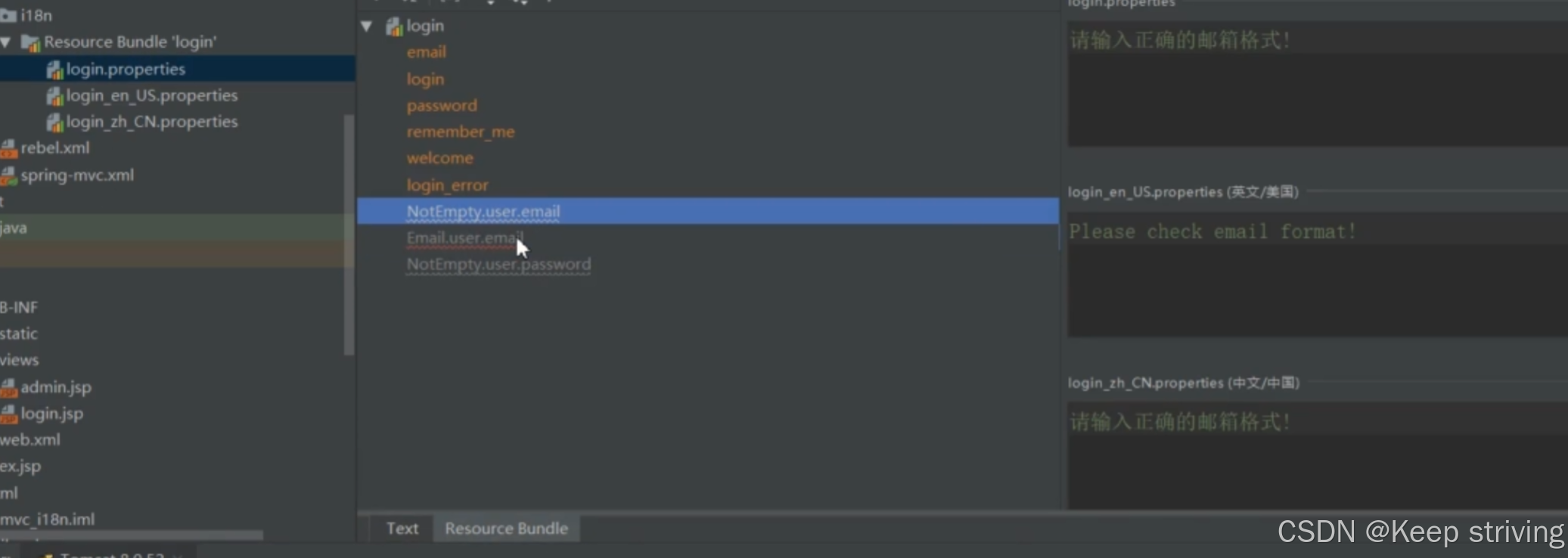使用切换 JDK 的方式优化部署微服务占用内存过高的问题
- 一、前言
- 二、下载 J9 虚拟机的JDK
- 三、切换 JDK
- 1、上传到服务器
- 2、解压
- 3、修改 JDK 路径
- 4、解决 JDK 没有切换成功的问题
一、前言
前段时间在服务器部署了微服务项目,但即使限制了每个服务的堆,内存还是居高不下,当然服务器的内存也不是很多,只有8G,在优化的时候看到有老哥提到使用 J9 虚拟机的 JDK 能显著减少内存的使用。
实践了一下确实如此,在虚拟机参数不变的情况下,项目启动后内存使用率从 80% 多下降到 50% 多。
其实跟初次安装 JDK 时差不多,就是有些坑,这里做个记录。
二、下载 J9 虚拟机的JDK
下载地址如下:
https://developer.ibm.com/languages/java/semeru-runtimes/downloads/
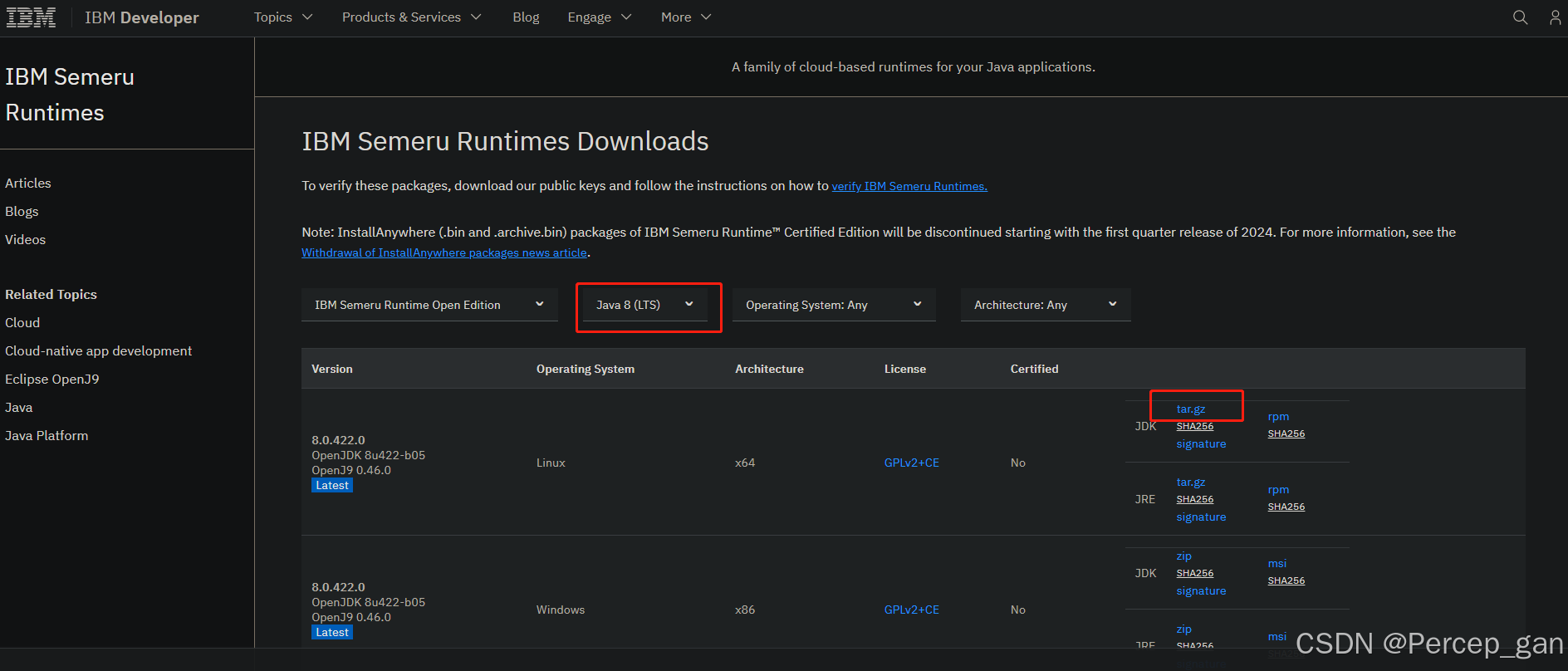
三、切换 JDK
1、上传到服务器
新建一个目录,也可以和我一样将其放原来的 JDK 同一目录,我的是
/usr/local/jdk


2、解压
解压命令如下:
tar -zxvf "jdk安装包"
我的是:
tar -zxvf ibm-semeru-open-jdk_x64_linux_8u422b05_openj9-0.46.0.tar.gz
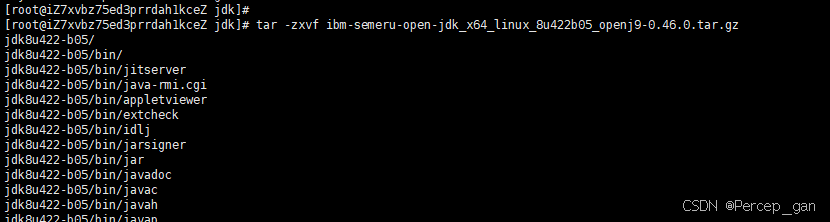
解压之后是这样的

3、修改 JDK 路径
先看看原来的 JDK 版本,命令如下:
java -version
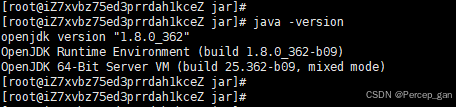
进入配置文件,使用如下命令:
vim /etc/profile
将原 JDK 的路径改为 J9 JDK 的路径
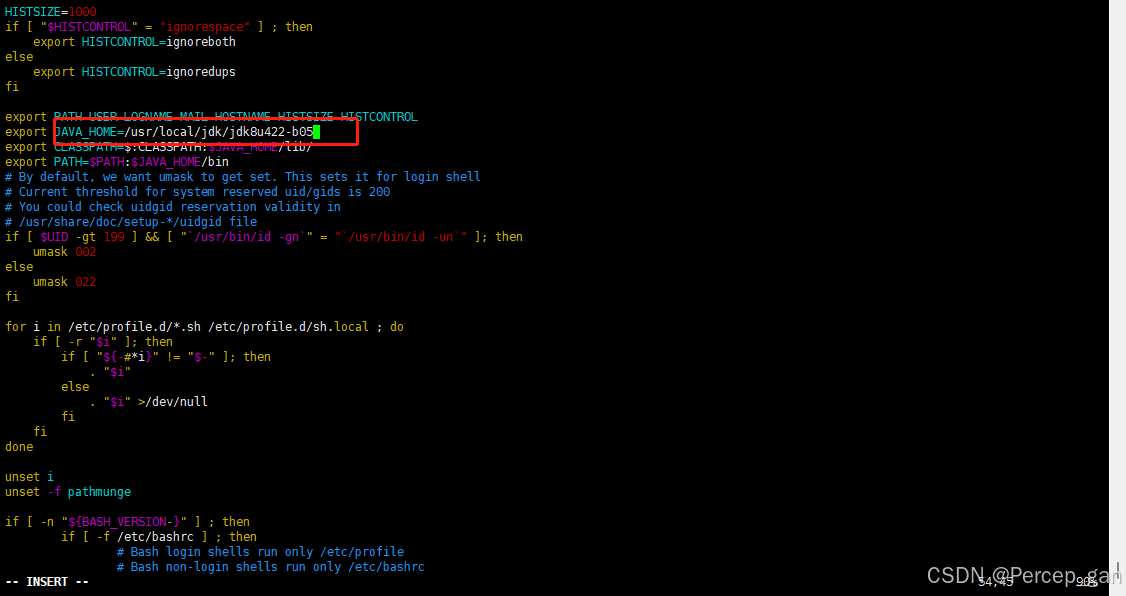
使用
wq
保存退出,重新加载 profile 文件,命令如下:
source /etc/profile
再查看 JDK 版本
java -version
但怪事发生了,我的 JDK 并没有切换过来
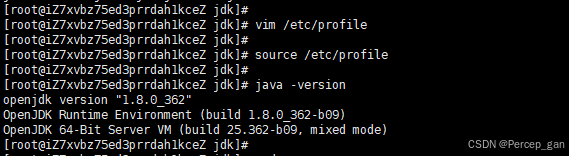
4、解决 JDK 没有切换成功的问题
原因在这里,分别使用
which java
和
which javac
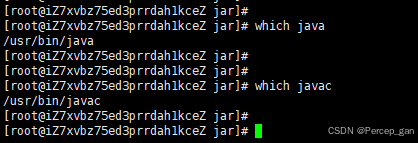
这两个文件还是原来的文件,需要删除,分别执行如下命令:
rm -rf /usr/bin/java
rm -rf /usr/bin/javac
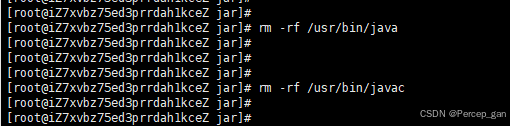
重新链接这个两个文件,分别执行如下命令:
ln -s $JAVA_HOME/bin/java /usr/bin/java
ln -s $JAVA_HOME/bin/javac /usr/bin/javac
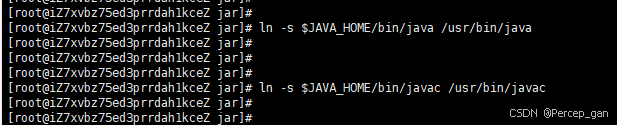
再次查看 JDK 版本
java -version

可以看到已经切换过来了。